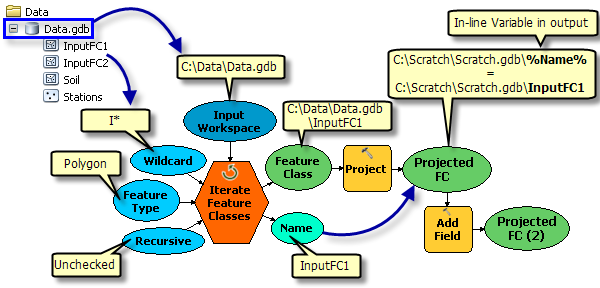Para explicar el uso de un iterador, el modelo del siguiente ejemplo utiliza el iterador Iterar clases de entidad para proyectar todas las clases de entidad de un espacio de trabajo, nombrar cada salida de herramienta de Proyecto dinámicamente basándose en el nombre de entrada utilizando sustitución de variables en línea y agregar un nuevo campo a cada clase de entidad.
- Se especifica un espacio de trabajo de entrada para que Iterar clases de entidad recorra en iteración todas las clases de entidad de ese espacio de trabajo.
- Las clases de entidad a recorrer se restringen especificando un comodín y un tipo de entidad (sólo se repetirán las clases de entidad poligonal cuyo nombre empiece por I).
- Iterar clases de entidades genera dos salidas: la clase de entidad iterada y el nombre de la clase de entidad. La variable de la clase de entidad se conecta como la entrada a la herramienta Proyecto, y la variable de nombre de clase de entidad se utiliza para sustitución de variables en línea y asignar dinámicamente el mismo nombre de la clase de entidad de entrada a cada salida de la herramienta Proyecto.
- Se agrega un nuevo campo a cada clase de entidad conectando la herramienta Agregar campo.